声卡只有一边耳机有声音 电脑插入耳机后只有一边耳机有声音的解决方法
更新时间:2024-01-03 18:07:47作者:xiaoliu
当我们使用电脑插入耳机时,有时会遇到声卡只有一边耳机有声音的问题,这种情况下,无论是听音乐还是看视频,只有一只耳机能够正常播放声音,而另一只则完全没有声音输出。这样的情况无疑会影响我们的听觉体验,让人感到困惑和不满。不必担心因为我们可以采取一些解决方法来解决这个问题,让双耳都能够享受到音乐的美妙。
操作方法:
1.打开开始菜单,点击windows系统,控制面板。

2.弹出对话框,点击硬件和声音。
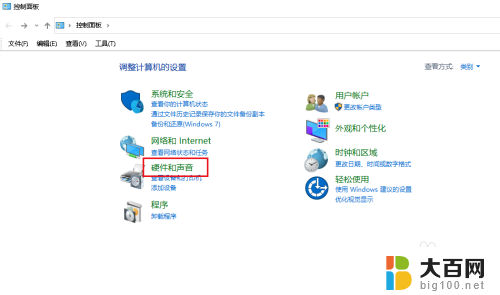
3.进入后,点击声音。
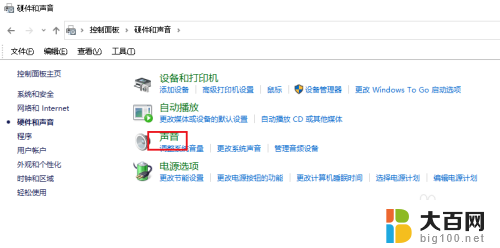
4.弹出对话框,选中扬声器,点击属性。
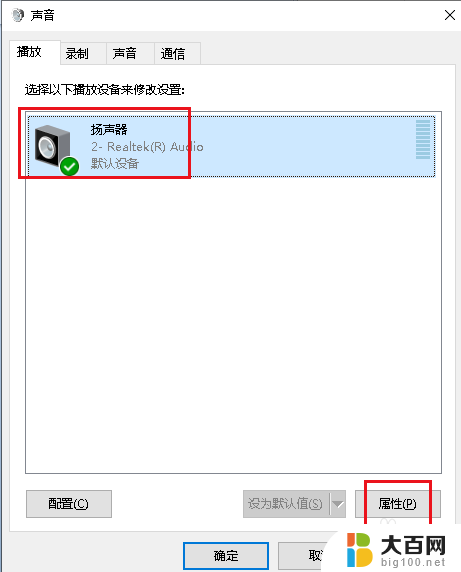
5.弹出对话框,点击级别。
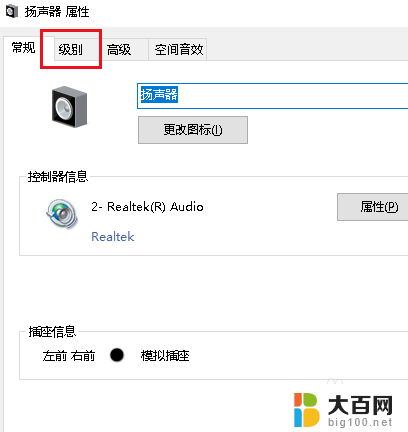
6.点击redltek hd audio output后的平衡。
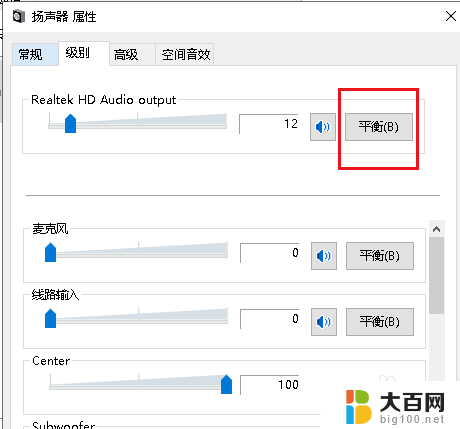
7.弹出对话框,可以看到右前的值只有12。而左前的值为56,两都不平衡所有只能一边听到声音。
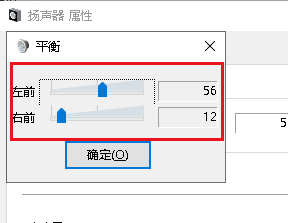
8.把两个值调整一致,点击确定,耳机两边就都有声音了。
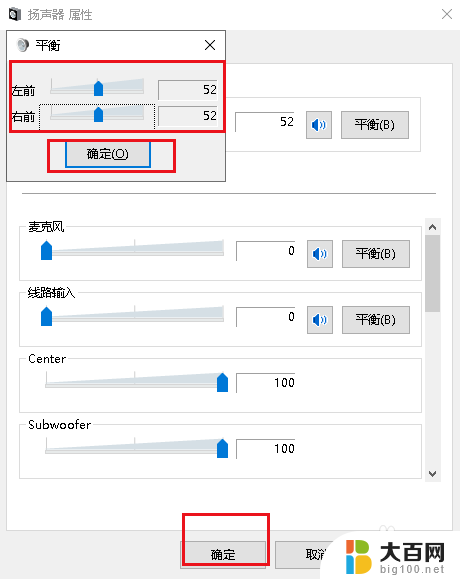
以上就是关于声卡只有一边耳机有声音的全部内容,如果有出现相同情况的用户,可以按照以上方法来解决。
声卡只有一边耳机有声音 电脑插入耳机后只有一边耳机有声音的解决方法相关教程
- 为什么头戴式耳机只有一边有声音 耳机插孔没有声音怎么办
- 蓝牙耳机左边喇叭没声音 音响一边有声音一边无声是什么原因
- 耳机在电脑上没声音 耳机插入耳朵没有声音怎么办
- 耳机没有声音手机有声音是怎么回事 手机插上耳机没有声音解决方法
- 电脑连接了耳机为什么电脑还有声音 台式计算机插入耳机后音响没有声音
- 耳机插上电脑没有麦克风 耳机插电脑只有声音没有麦克风
- 有线耳机一个声音大一个声音小 耳机一个声音大一个声音小如何调节
- 耳机连接后没有声音 电脑蓝牙耳机连接成功但没有声音问题解决方法
- 电脑上插耳机麦克风没声音 电脑耳机有声音但麦克风没有声音怎么解决
- 电脑插上耳机麦克风没法说话 电脑耳机有声音麦克风没有声音怎么解决
- 苹果进windows系统 Mac 双系统如何使用 Option 键切换
- win开机不显示桌面 电脑开机后黑屏无法显示桌面解决方法
- windows nginx自动启动 Windows环境下Nginx开机自启动实现方法
- winds自动更新关闭 笔记本电脑关闭自动更新方法
- 怎样把windows更新关闭 笔记本电脑如何关闭自动更新
- windows怎么把软件删干净 如何在笔记本上彻底删除软件
电脑教程推荐